Wie man eine Facebook-Story erstellt

Facebook-Geschichten machen viel Spaß. Hier erfahren Sie, wie Sie eine Story auf Ihrem Android-Gerät und Computer erstellen können.
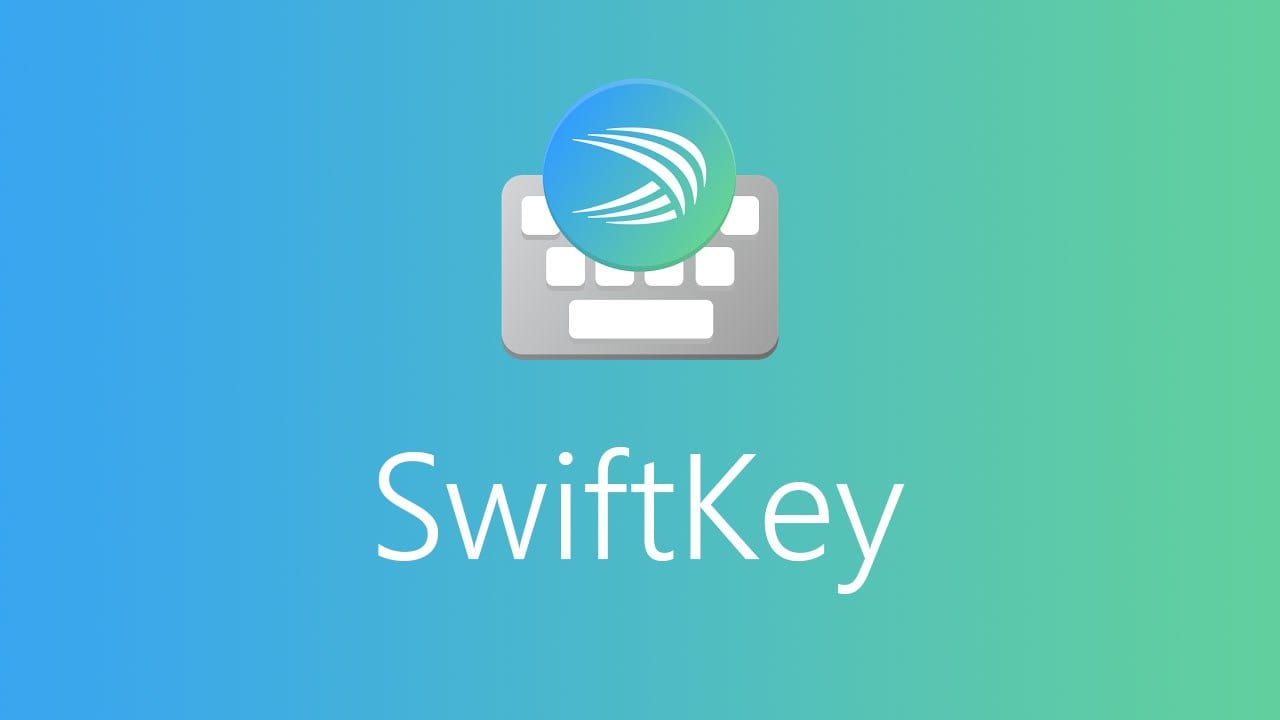
Auf Mobilgeräten kann die Verwendung oder das Fehlen von haptischem Feedback der Tastatur wie Vibrationen und Geräusche beim Tastendruck für viele Menschen eine große Präferenz sein. Manche Leute bevorzugen das akustische Feedback eines Klicks, wenn ein Buchstabe angetippt wird, während andere die Geräusche unglaublich nervig finden.
Zum Glück für alle, die sie verwenden, können Sie mit der SwiftKey-Tastatur von Microsoft alles über das haptische Feedback von Ton und Vibration konfigurieren.
Um die Optionen für das haptische Feedback der Tastatur zu konfigurieren, öffnen Sie die SwiftKey-App und tippen Sie dann auf „Sound & Vibration“, die zweite Option von unten.
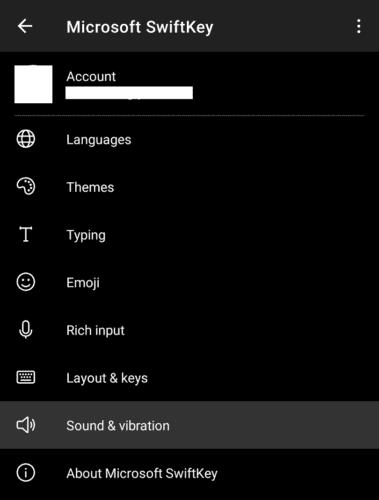
Tippen Sie in der SwiftKey-App auf „Sound & Vibration“, um auf die haptischen Feedback-Optionen der Tastatur zuzugreifen.
In den Ton- und Vibrationseinstellungen können Sie die Tastentöne konfigurieren, indem Sie den Schieberegler „Tastendruck-Lautstärke“ auf der rechten Seite aktivieren. Wenn diese Einstellung aktiviert ist, können Sie die Lautstärke des Tons mit dem zuvor ausgegrauten linken Schieberegler unter demselben Namen konfigurieren.
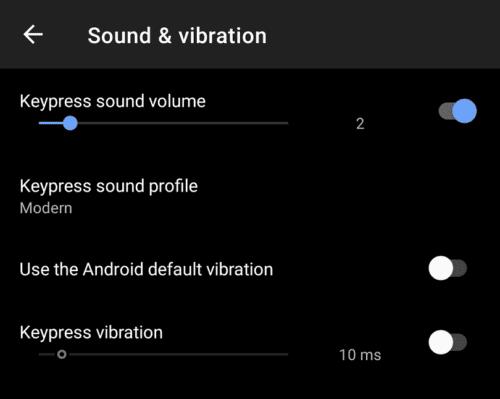
Verwenden Sie die Schieberegler „Lautstärke bei Tastendruck“, um die Klickgeräusche beim Tastendruck zu aktivieren und zu konfigurieren.
Sie können auch aus einer Auswahl von vier möglichen Sounds auswählen, indem Sie auf „Keypress-Soundprofil“ tippen und eine Option auswählen.
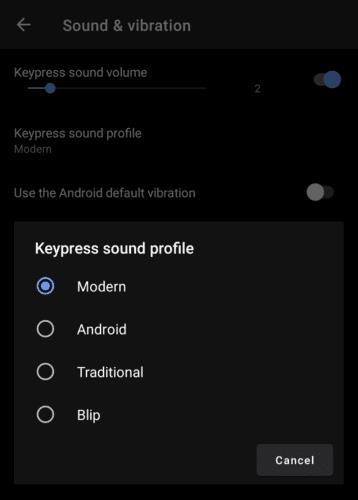
Sie können aus vier Tastendruck-Klicks auswählen, indem Sie auf „Tastendruck-Soundprofil“ drücken.
Die Einstellung "Android-Standardvibration verwenden" soll die Vibrationseinstellungen beim Tastendruck von Ihrem Betriebssystem übernehmen. Einige Benutzer haben festgestellt, dass diese Option nicht funktioniert. Wenn dies bei Ihnen der Fall ist, deaktivieren Sie sie, damit Sie SwiftKey seine eigenen Vibrationen einstellen können.
Wenn die standardmäßige Android-Vibrationseinstellung deaktiviert ist, können Sie die Einstellung „Tastendruck-Vibration“ mit dem rechten Schieberegler aktivieren. Sobald diese Einstellung aktiviert ist, können Sie mit dem Schieberegler auf der linken Seite die Länge des Vibrationsfeedbacks pro Tastendruck konfigurieren.
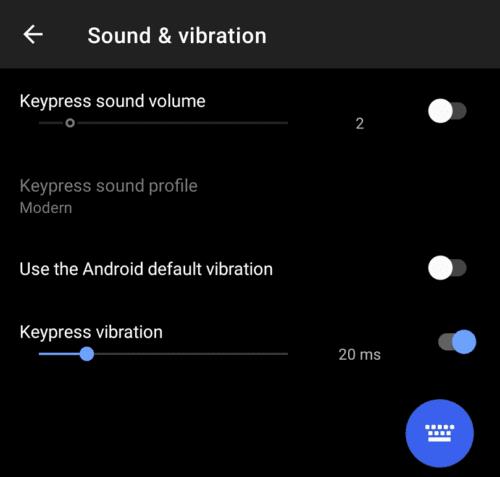
Um das Tastendruck-Vibrations-Feedback manuell zu konfigurieren, aktivieren Sie „Tastendruck-Vibration“ und stellen Sie dann den gewünschten Wert ein.
Tipp: Sie können Ihre Einstellungen innerhalb der App testen, indem Sie auf das blaue Tastatursymbol in der unteren rechten Ecke tippen.
Facebook-Geschichten machen viel Spaß. Hier erfahren Sie, wie Sie eine Story auf Ihrem Android-Gerät und Computer erstellen können.
Erfahren Sie, wie Sie nervige automatisch abspielende Videos in Google Chrome und Mozilla Firefox mit diesem Tutorial deaktivieren.
Lösen Sie ein Problem, bei dem das Samsung Galaxy Tab S8 auf einem schwarzen Bildschirm feststeckt und sich nicht einschalten lässt.
Möchten Sie E-Mail-Konten auf Ihrem Fire-Tablet hinzufügen oder entfernen? Unser umfassender Leitfaden führt Sie Schritt für Schritt durch den Prozess und macht es schnell und einfach, Ihre E-Mail-Konten auf Ihrem Lieblingsgerät zu verwalten. Verpassen Sie nicht dieses unverzichtbare Tutorial!
Ein Tutorial, das zwei Lösungen zeigt, wie Sie dauerhaft verhindern können, dass Apps beim Start auf Ihrem Android-Gerät gestartet werden.
Dieses Tutorial zeigt Ihnen, wie Sie eine SMS von einem Android-Gerät mit der Google Nachrichten-App weiterleiten.
Haben Sie ein Amazon Fire und möchten Google Chrome darauf installieren? Erfahren Sie, wie Sie Google Chrome über eine APK-Datei auf Kindle-Geräten installieren können.
So aktivieren oder deaktivieren Sie die Rechtschreibprüfung in Android OS.
Erfahren Sie verschiedene Methoden, um Apps auf dem Amazon Fire Tablet herunterzuladen und zu installieren, indem Sie diesem mühelosen und schrittweisen Leitfaden folgen!
Als Samsung seine neue Reihe von Flaggschiff-Tablets vorstellte, gab es viel Aufregung. Das Galaxy Tab S9 und S9+ bieten nicht nur die erwarteten Upgrade







